IT導入のヒントブログ IT BLOG
【参加レポート】RPA勉強!RPALT UiPathトーク#3 初心者向けハンズオン!~Excelロボットを作ろう~
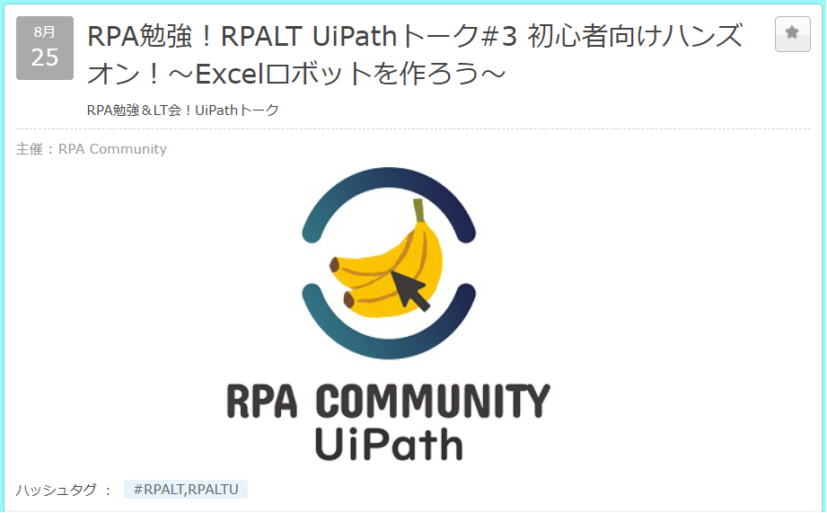
こんにちは、スミリオンの長嶋です。
下記のイベントにオンラインで参加しましたので、内容をレポートします。
RPA勉強!RPALT UiPathトーク#3 初心者向けハンズオン!~Excelロボットを作ろう~
https://rpacommunity.connpass.com/event/184480/
本イベントの内容は、以下のYouTubeで公開されていますので、ご興味がある方は
ぜひ、ご覧ください。
https://youtu.be/P3mRliP11qg
今回もリアルタイムで参加できなかったので、後日動画を視聴しました。
今回は、Uipathのハンズオンイベントということで実際にやってみました。
最初にまず、資料でいろいろと説明して頂きました。
はなっちさんは、この辺すごく詳しく、丁寧に説明してくださるのでわかりやすいです。
2.EXCEL関連の基本的な考え

コピペのやり方について、手動の場合とUipathでやった場合の違いについて説明です。

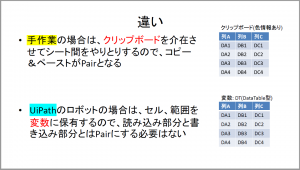
3.EXCEL関連のアクティビティ

Uipathで使うEXCEL関連のアクティビティについてもわかりやすく、Uipathの基本機能だとできないけど、こうやったら出来る的な話はここでしか聞けないので、とても貴重でした
・ワークブック系(3rdベンダーが作成)
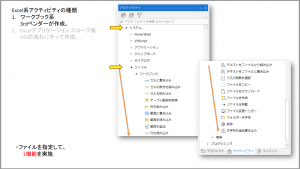
・Excelアプリケーションスコープ 系(MSの流れに沿って作成)
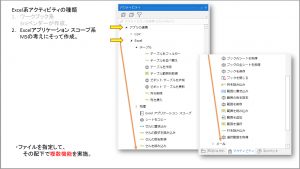

4.作ってみよう

ようやく、ハンズオンの説明ですね。
・今回作ってみるもの
⇒文章と図解を書いてくれています。
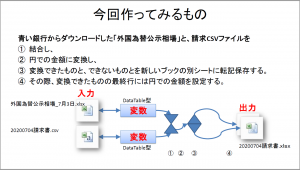
・ファイルイメージ(入力)
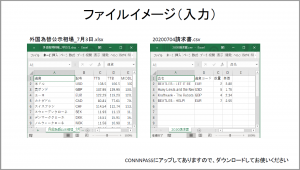
・ファイルイメージ(出力)
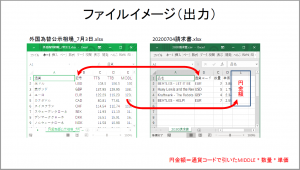
・手でやると・・・
⇒実際今回のフローを手作業でやった場合の手順です。
(文章にするとめっちゃ長い・・・)


・Excel操作の基本
事前確認事項と、ロボットでやる部分の切り分け

ここからは実際にUipathでの操作でした。
以下のような流れでフローを作成していきました。
① 外国為替公示相場を使う
↓
② 外国為替公示相場を読む
↓
③ 変数を定義する
↓
④ 変数のスコープを確認する
↓
⑤ 変数を参照する
↓
⑥ 請求csvファイルを読む
↓
⑦ csv上の”通貨”と、”通貨コード”とで突合する
↓
⑧ “通貨”があったデータとなかったデータとを分ける
↓
⑨ 円換算した金額を求める
↓
⑩ 合計行を追加する
↓
⑪ 請求xlsxファイルを指定
↓
⑫ 請求xlsxファイルに出力
実際の実行結果(Excelの出力ファイル)
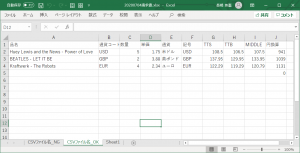
今回は、UiPathのExcel操作を学ぶことができました。
フローの作成は、資料や動画を見ながら、30~40分程度で完成。処理を実行するとほんの数秒で完了するので、それはそれで感動しました。
(手作業でやると面倒くさい処理でも、ロボットに任せてしまえば、数秒で終わるってところは、やっぱりRPAの醍醐味ですね!)
まだまだ、テキストに書いていることをそのままやるだけで精一杯で、自分なりにアレンジして
フロー作ったりはできませんが、もっと勉強を重ねて、行きたいと思います。
やっぱり、普通のLTよりもハンズオンのほうが理解がしやすいので、ハンズオンイベントは今後も積極に参加したいと思います。
では、また